附註: 本文中所列的步驟即將進行更新,以反映目前向客戶推出的新版 Microsoft Planner 體驗。 若要深入了解新 Planner,請參閱 Planner 常見問題集。 如果您是從政府社群雲端 (GCC)、GCC High 或美國商務部 (DoD) 環境中使用,請繼續參閱本文中的指示。
開始日期和結束日期可協助您規劃某些結構,讓您的小組知道需要什麼及何時需要。
選取工作即可取得其詳細資料,然後新增 [開始日期] 和 [到期日]。
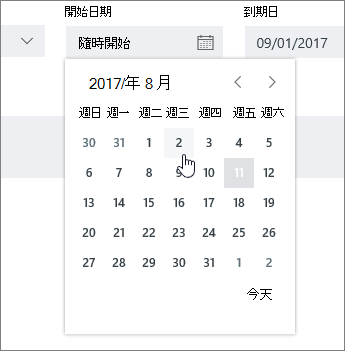
您也可以在建立工作時新增到期日。 新增工作名稱,然後選取 [設定到期日],從行事曆選擇一個日期。

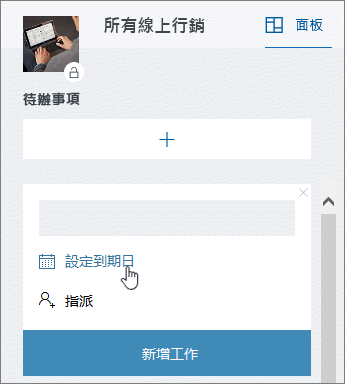
為什麼我的日期是紅色的?
如果工作逾期,則會以紅色顯示到期日。
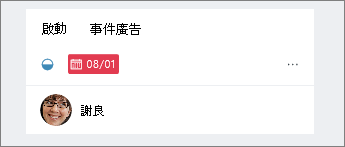
在此範例中,日期旁邊的符號顯示工作 [進行中]










